Επιδιόρθωση: Αποτυχία σφάλματος Naraka Bladepoint Steam Initialization
μικροαντικείμενα / / September 02, 2021
Αυτό είναι ένα από τα καλύτερα παιχνίδια Battle royales που κυκλοφόρησαν πρόσφατα. Ωστόσο, με τη μοναδική και διαφορετική μάχη/κινήσεις του, αυτό το παιχνίδι βρίσκεται μπροστά από τα άλλα παιχνίδια του ίδιου είδους. Naraka Bladepoint το παιχνίδι είναι τόσο γρήγορο και ρευστό με την κίνησή σας που παίρνετε ένα γάντζο που κάνει ό, τι κάνει κάθε παιχνίδι αμέσως ελκυστικό για τους περισσότερους παίκτες.
Επίσης, δεν υπάρχει έλλειψη όπλων καθώς έχετε μια καλή ποικιλία όπλων στη Ναράκα. Συνολικά, το παιχνίδι είναι καλό, αλλά πρόσφατα, ορισμένοι χρήστες έχουν διαμαρτυρηθεί ότι αντιμετωπίζουν σφάλμα, δηλαδή, η εκκίνηση ατμού Naraka Bladepoint απέτυχε. Αυτό μπορεί να ενοχλήσει εύκολα οποιονδήποτε, ειδικά όταν ξοδεύετε τα σκληρά κερδισμένα χρήματά σας για να αγοράσετε το παιχνίδι και δεν μπορείτε να το εγκαταστήσετε στη συσκευή σας. Αλλά, μην ανησυχείτε, έχουμε ορισμένες διορθώσεις που σίγουρα θα σας βοηθήσουν να διορθώσετε το σφάλμα αποτυχίας εκκίνησης ατμού. Ας τους δούμε λοιπόν.

Περιεχόμενα σελίδας
-
Τρόπος διόρθωσης σφάλματος Naraka Bladepoint Steam Initialization απέτυχε
- 1). Ενημερώστε τα Windows σας
- 2). Ελέγξτε για ενημέρωση προγράμματος οδήγησης GPU
- 3). Απενεργοποιήστε το Antivirus ή το τείχος προστασίας των Windows
- 4). Εκτελέστε την εφαρμογή Steam χρησιμοποιώντας τα προνόμια διαχειριστή
- 5). Σκοτώστε τη διαδικασία παρασκηνίου
- 6). Επανεγκατάσταση του παιχνιδιού
Τρόπος διόρθωσης σφάλματος Naraka Bladepoint Steam Initialization απέτυχε
Η διόρθωση αυτού του σφάλματος δεν είναι πραγματικά μια δύσκολη εργασία, καθώς πρέπει απλώς να ακολουθήσετε μερικές εύκολες μεθόδους για να το διορθώσετε. Λοιπόν, ποιες είναι αυτές οι μέθοδοι; Ας ανακαλύψουμε.
1). Ενημερώστε τα Windows σας
Η ενημέρωση του συστήματός σας είναι πολύ σημαντική επειδή μια ξεπερασμένη έκδοση των Windows θα οδηγήσει σε πολλά ζητήματα. Επίσης, πολλοί χρήστες ανέφεραν προηγουμένως ότι αυτό θα τους βοηθήσει να επιλύσουν αυτό το συγκεκριμένο ζήτημα. Έτσι, θα πρέπει επίσης να το δώσετε και αν υπάρχει διαθέσιμη ενημέρωση, κατεβάστε το και εγκαταστήστε το στον υπολογιστή σας. Ακολουθούν τα βήματα που πρέπει να ακολουθήσετε:
- Πρώτον, πρέπει να πατήσετε το Win + R πλήκτρο χρησιμοποιώντας το πληκτρολόγιό σας για να καλέσετε την εφαρμογή ρυθμίσεων των Windows.
- Στη συνέχεια, μεταβείτε στο Σύστημα καρτέλα και πατήστε το Ελεγξε γιαΕνημερώσεις κουμπί.
2). Ελέγξτε για ενημέρωση προγράμματος οδήγησης GPU
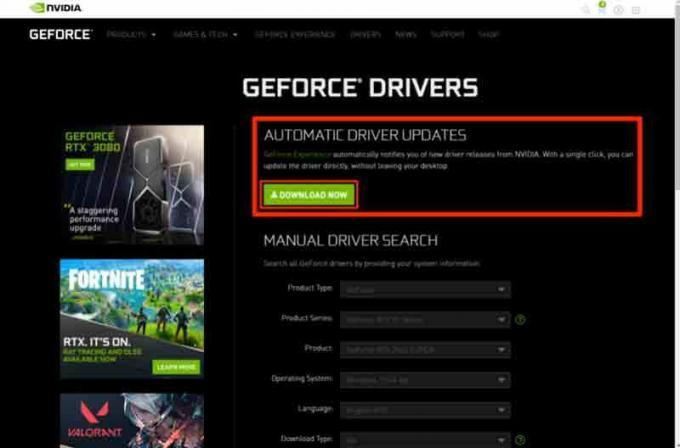
Τις περισσότερες φορές, ένα πρόγραμμα οδήγησης GPU προκαλεί το πρόβλημα. Ναι, ακούγεται περίεργο, αλλά είναι αλήθεια. Επομένως, πρέπει να βεβαιωθείτε ότι κάθε πρόγραμμα οδήγησης που είναι εγκατεστημένο στον υπολογιστή σας είναι ενημερωμένο. Παρ 'όλα αυτά, εάν δεν γνωρίζετε πώς να ελέγχετε την ενημέρωση του προγράμματος οδήγησης GPU στον υπολογιστή σας Windows, ακολουθήστε τα παρακάτω βήματα:
- Πρώτον, πατήστε το Win + X κουμπί χρησιμοποιώντας το πληκτρολόγιό σας για να καλέσετε το Μενού γρήγορης εκκίνησης.
- Στη συνέχεια, κάντε κλικ στο Διαχειριστή της συσκευής, ακολουθούμενο από το Απεικόνιση προσαρμογέας.
- Μετά από αυτό, ακολουθήστε τη διαδρομή: Ενημέρωση προγράμματος οδήγησης> Αυτόματη αναζήτηση προγραμμάτων οδήγησης.
- Αυτό είναι. Τώρα, ενημερώστε το πιο πρόσφατο πρόγραμμα οδήγησης και ελέγξτε αν το πρόβλημα διορθώνεται.
3). Απενεργοποιήστε το Antivirus ή το τείχος προστασίας των Windows
Μερικές φορές, το antivirus σας είναι επίσης ο κύριος ένοχος για αυτό το σφάλμα. Έτσι, η προσωρινή απενεργοποίηση θα είναι η καλύτερη επιλογή για εσάς. Ωστόσο, αν δεν ξέρετε πώς να το κάνετε αυτό. Στη συνέχεια, ακολουθήστε τα παρακάτω βήματα:
- Πρώτον, πρέπει να τοποθετήσετε το δείκτη του ποντικιού στο μενού έναρξης και να κάνετε κλικ στις Ρυθμίσεις.
-
Μετά από αυτό, επιλέξτε το Ενημέρωση & Ασφάλεια επιλογή και κάντε κλικ στο Ασφάλεια των Windows.
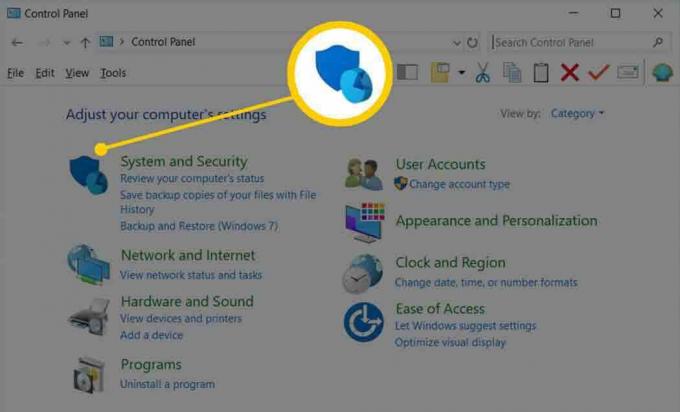
- Στη συνέχεια, μεταβείτε στο Τείχος προστασίας & προστασία δικτύου.
- Στη συνέχεια, κάντε κλικ στο προφίλ δικτύου και στο Τείχος προστασίας του Microsoft Defender, εναλλαγή του κουμπιού στη θέση απενεργοποίησης.

Αυτό είναι. Τώρα, μπορείτε να ελέγξετε εάν το σφάλμα αποτυχίας εκκίνησης ατμού διορθώνεται ή όχι.
Διαφημίσεις
4). Εκτελέστε την εφαρμογή Steam χρησιμοποιώντας τα προνόμια διαχειριστή
Το δοκίμασες πριν; Εάν όχι, τότε πρέπει να το δοκιμάσετε. Πολλοί χρήστες ανέφεραν ότι μετά την εκτέλεση της εφαρμογής ατμού με δικαιώματα διαχειριστή, το πρόβλημα εξαφανίζεται και είναι πλέον σε θέση να παίξουν το παιχνίδι στον υπολογιστή τους με Windows.
Ωστόσο, τις περισσότερες φορές, μόνο και μόνο επειδή δεν έχετε συνδεθεί χρησιμοποιώντας τον λογαριασμό διαχειριστή, το σύστημά σας δεν θα επιτρέψει στην εφαρμογή να χρησιμοποιήσει τους πόρους. Αυτό θα έχει ως αποτέλεσμα διάφορα σφάλματα, όπως συντριβή, κατάψυξη κ. Επομένως, θα ήταν υπέροχο να χρησιμοποιείτε δικαιώματα διαχειριστή για να εκτελέσετε την εφαρμογή ατμού και, στη συνέχεια, να ελέγξετε αν το πρόβλημα επιλυθεί.
5). Σκοτώστε τη διαδικασία παρασκηνίου
Ακολουθούν μερικά βήματα που πρέπει να ακολουθήσετε για να σταματήσετε τη διαδικασία παρασκηνίου στον υπολογιστή σας Windows:
Διαφημίσεις
- Πρώτα απ 'όλα, πατήστε και κρατήστε πατημένο το Ctrl + Shift + Esc ταυτόχρονα για να ανοίξετε τη διαχείριση εργασιών στον υπολογιστή σας Windows.
-
Στη συνέχεια, μεταβείτε στο καρτέλα διαδικασίας και επιλέξτε τα στοιχεία που πιστεύετε ότι καταναλώνουν περισσότερο τους πόρους του συστήματός σας.

- Στη συνέχεια, χτυπήστε το Τέλος εργασίας κουμπί που βρίσκεται στην κάτω δεξιά γωνία της οθόνης.
6). Επανεγκατάσταση του παιχνιδιού
Λυπούμαστε αν καμία από τις μεθόδους δεν λειτουργεί για εσάς προκειμένου να διορθώσετε το σφάλμα εκκίνησης ατμού που απέτυχε. Αλλά, εν τω μεταξύ, αυτό είναι το τελευταίο κόλπο που μπορείτε να δοκιμάσετε. Ναι, πρέπει να επανεγκαταστήσετε ξανά το πλήρες παιχνίδι στην εφαρμογή ατμού. Ναι! Χρειάζεται χρόνος καθώς και πολλά δεδομένα, αλλά δεν έχετε άλλη επιλογή. Αλλά, πριν εγκαταστήσετε ξανά το παιχνίδι, βεβαιωθείτε ότι όλα τα λείψανα του παιχνιδιού έχουν αφαιρεθεί από το ΝΤΟ: οδηγώ.
Διαβάστε επίσης: Επιδιόρθωση: Aliens: Fireteam Elite Can't Find Players
Έτσι, αυτό είναι για αυτόν τον οδηγό. Ελπίζουμε αφού διαβάσετε αυτόν τον οδηγό, να είστε πλέον σε θέση να διορθώσετε το πρόβλημα που αναφέρθηκε παραπάνω. Ωστόσο, για περαιτέρω καθοδήγηση ή απορίες, επικοινωνήστε μαζί μας στην ενότητα σχολίων.



